前言:此方法只合适越狱/巨魔用户
先前安装的屏蔽系统更新描述文件是Apple TV的,虽然是Apple官方描述文件。但是也要于2023年12月15日过期.好不容易等到巨魔2支持,要是不小心或者系统自动更新了,那损失就大了。
先安装ios系统屏蔽更新描述文件,干掉设置按钮上的小红点,否则禁止系统更新以后,设置图标上的红点永远显示真的巨难看、
已经安装过描述文件的可以直接跳到下一步。
手动调整手机系统时间为2023.12.14
(复制下面网址到Safari浏览器打开)
https://vipkj.net/soft/ios/17.mobileconfig此描述文件显示删除时间为2025-01-31
巨魔用户:
1.安装Filza 开心版
下载地址:(使用Safari浏览器打开下载,并用巨魔安装)
下载地址1
下载地址2
2.将下面命令复制到粘贴版,然后打开 Filza 找到目录/usr/bin/下的vm_stat文件 点击运行,然后粘贴下面命令并回车运行
chflags -R noschg,noschange,nosimmutable '/var/MobileSoftwareUpdate/MobileAsset/' && rm -rf '/var/MobileSoftwareUpdate/MobileAsset/' && mkdir -p '/var/MobileSoftwareUpdate/MobileAsset/AssetsV2/' && chmod -R 0777 '/var/MobileSoftwareUpdate/MobileAsset/AssetsV2/' && chmod -R 0777 '/var/MobileSoftwareUpdate/MobileAsset/' && chown -R mobile:mobile '/var/MobileSoftwareUpdate/MobileAsset/AssetsV2/' && chown -R mobile:mobile '/var/MobileSoftwareUpdate/MobileAsset/' && chflags schg,schange,simmutable '/var/MobileSoftwareUpdate/MobileAsset/AssetsV2/'粘贴在/u/bin#后面然后按键盘上回车(换行)键即可。
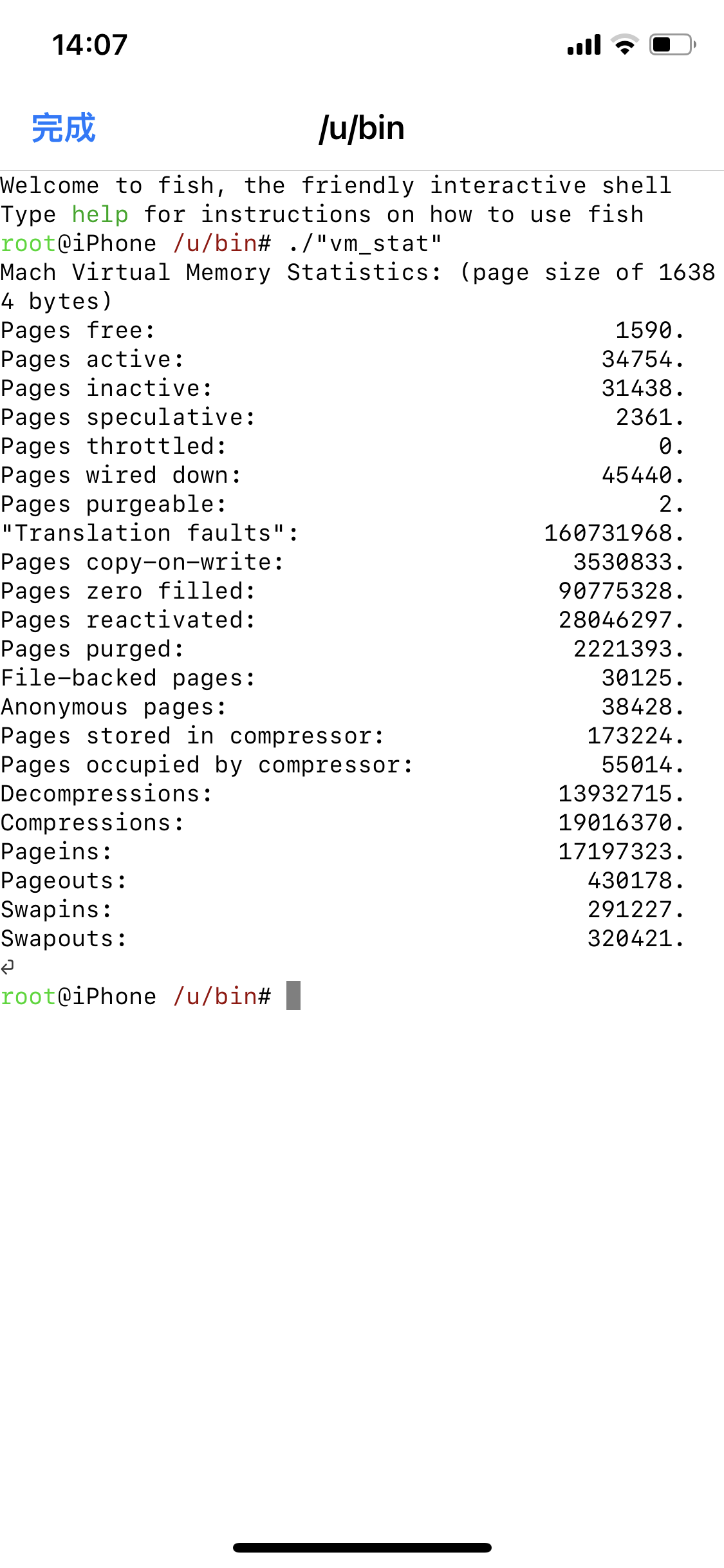
执行完命令以后,再次检查更新会出现”无法检查更新” 提示。
到这里可以删除原来安装的屏蔽系统更新描述文件了,不删除当然也可以。
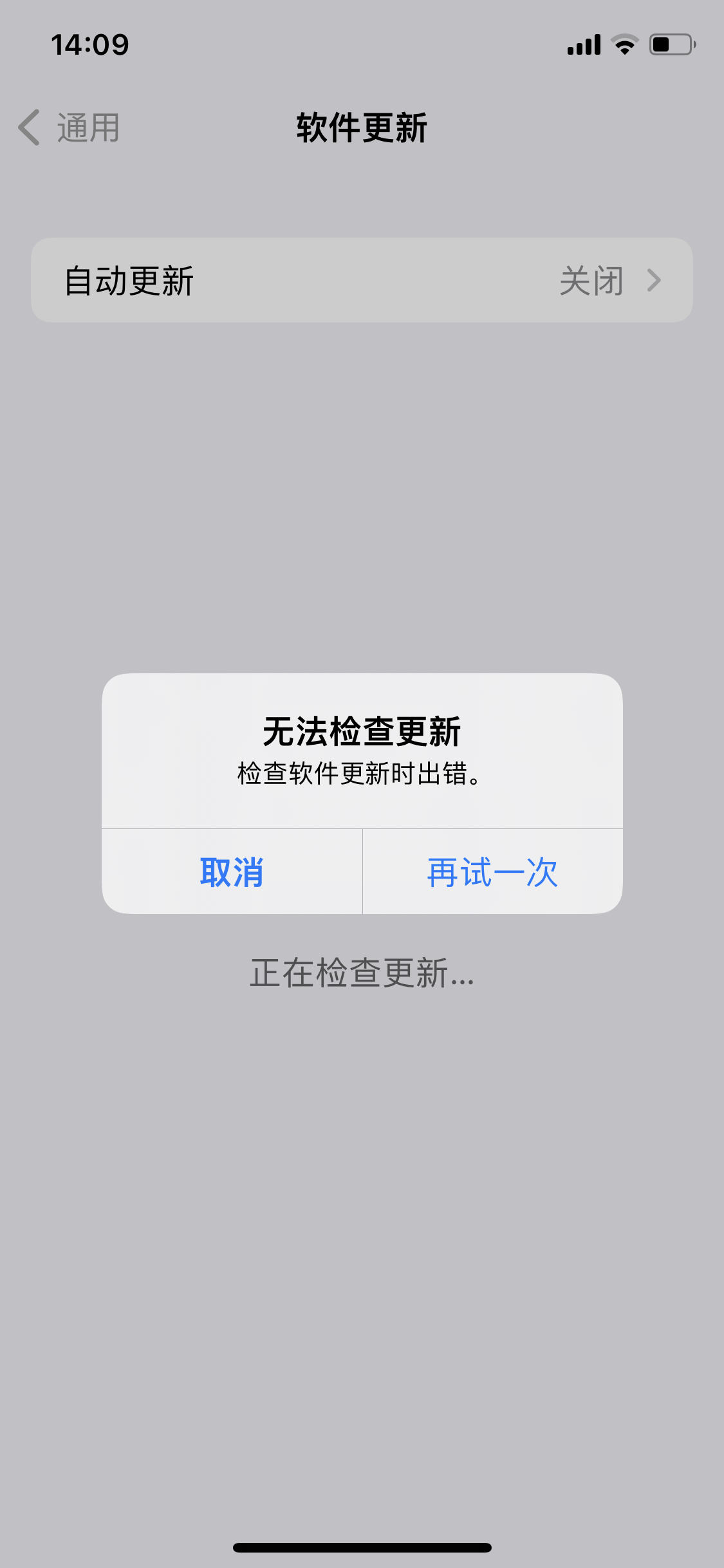
3.后续如果需要恢复系统更新,还是使用 Filza app 找到目录/usr/bin/下的vm_stat文件,运行下面的命令。
chflags -R noschg,noschange,nosimmutable '/var/MobileSoftwareUpdate/MobileAsset/'越狱用户:
添加软件源
https://invalidunit.github.io/repo/安装 Disable Updates
重新启用系统更新直接卸载即可。
小提示:
1.屏蔽以后可以删除Filza这个APP和屏蔽系统更新描述文件,需要的时候可以重新下载回来。
2.上面命令总体来说,是在/var/MobileSoftwareUpdate/MobileAsset/目录下,首先禁止对该目录及其内容进行修改,然后删除该目录及其内容,接着创建一个新的子目录/var/MobileSoftwareUpdate/MobileAsset/AssetsV2/,并设置适当的权限和所有者。最后,重新允许对/var/MobileSoftwareUpdate/MobileAsset/AssetsV2/目录及其内容进行修改。
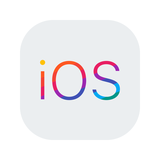

暂无评论内容